Cara membuat jenis posting kustom WordPress secara terprogram
Diterbitkan: 2021-10-05Apakah Anda ingin mempublikasikan jenis posting khusus di situs Anda? Kami membantu Anda. Dalam panduan ini, kami akan mengajari Anda cara membuat jenis posting kustom WordPress secara terprogram dengan sedikit kode.
Awalnya, WordPress dibuat untuk mempublikasikan posting. Namun, setelah bertahun-tahun, WordPress lebih dari sekadar platform untuk menerbitkan posting. Saat ini, ini adalah solusi web terlengkap yang mendukung hampir 40% dari semua situs web.
Meskipun telah menggabungkan banyak fungsi, penerbitan pos masih merupakan salah satu cara terbaik untuk menarik pengguna ke situs Anda dan membuat mereka tetap terlibat. WordPress menawarkan jenis posting default tetapi jika Anda ingin menyesuaikan situs Anda dan membuatnya unik untuk menonjol dari pesaing Anda, membuat jenis posting khusus bisa menjadi solusi yang baik.
Dalam tutorial ini, kami akan menunjukkan kepada Anda cara membuat dan mempublikasikan jenis posting kustom WordPress secara terprogram . Sebelum beralih ke itu, mari kita lebih memahami apa sebenarnya jenis posting khusus dan kapan Anda harus menggunakannya.
Apa itu jenis kiriman khusus?
Jenis posting kustom adalah jenis konten. WordPress hadir dengan beberapa jenis posting secara default. Posting dan halaman adalah yang paling terkenal tetapi ada yang lain:
- Postingan
- halaman
- lampiran
- Menu Navigasi
- Revisi
- CSS yang disesuaikan
- Perubahan
Sebagian besar pengguna menggunakan lima jenis pertama tetapi ada jenis lain. Sebenarnya, Anda mungkin menggunakan beberapa di antaranya tanpa mengetahui bahwa itu adalah jenis kiriman khusus.
Contoh terbaik dari jenis posting khusus adalah produk WooCommerce. Saat Anda mengaktifkan WooCommerce untuk pertama kalinya, plugin membuat jenis posting khusus yang disebut “Produk”. Setelah Anda mulai membuat produk, mereka diterbitkan sebagai jenis posting produk, menampilkan semua peningkatan yang ditawarkan WooCommerce.
Meskipun jenis posting ini tidak disebut kustom, Anda dapat membuat jenis posting Anda dengan cara yang sama seperti yang dilakukan WooCommerce dan memberi mereka nama yang Anda inginkan. Misalnya, acara, daftar, jadwal, pelajaran, portofolio, dan profil dapat menjadi nama jenis posting yang akan berguna untuk situs web tertentu.
Secara keseluruhan, jenis posting khusus adalah jenis posting baru yang dapat dibuat pengguna sesuai dengan persyaratan khusus untuk menyesuaikan situs web mereka.
Mengapa dan kapan Anda harus menggunakan jenis posting khusus?
Jenis posting kustom (CPT) bisa sangat berbeda tergantung pada bagaimana mereka dibuat, sehingga Anda dapat menggunakannya untuk mencapai semua jenis solusi.
Anda dapat menggunakan jenis posting khusus ketika:
- Anda akan memposting secara teratur beberapa jenis informasi tertentu yang tidak dapat Anda publikasikan menggunakan jenis posting default
- Perlu membedakan jenis posting tertentu dari yang standar
- Perlu mengubah perilaku beberapa jenis posting
- Ingin menyesuaikan fitur posting, proses penerbitan, dan elemen atau menerapkan beberapa fitur khusus untuk mereka
Sebagai aturan umum, Anda harus menggunakan CPT di situs WordPress ketika Anda membutuhkan berbagai jenis posting dengan fitur atau perilaku khusus mereka.
Jenis kiriman khusus berbeda dari jenis kiriman default, sehingga memerlukan perlakuan khusus tanpa harus menimpa fitur jenis kiriman default. Ini adalah keuntungan besar ketika Anda membutuhkan jenis posting yang berbeda karena Anda dapat membuat jenis posting khusus dari awal yang akan memenuhi kebutuhan Anda.
Sekarang setelah kita lebih memahami apa itu dan kapan menggunakannya, mari kita lihat cara membuat jenis posting khusus.
Cara membuat jenis posting kustom WordPress secara terprogram
Di bagian ini, kami akan menunjukkan cara membuat jenis posting khusus di WordPress dengan sebuah contoh. Sebelum memulai, pastikan Anda mencadangkan situs Anda dan membuat tema anak jika Anda belum memilikinya.
Di dasbor Anda, buka Appearance > Theme Editor , buka file functions.php dari tema anak di kolom kanan dan rekatkan skrip berikut. Ini akan mendaftarkan jenis posting kustom yang disebut film .
fungsi QuadLayers_custom_post_type() {
// Tetapkan label UI untuk Jenis Posting Kustom
$label = array(
'name' => _x( 'Film', 'Nama Umum Jenis Postingan', 'etalase' ),
'singular_name' => _x( 'Movie', 'Post Type Single Name', 'storefront' ),
'menu_name' => __( 'Film', 'etalase' ),
'parent_item_colon' => __( 'Film Induk', 'etalase' ),
'all_items' => __( 'Semua Film', 'etalase' ),
'view_item' => __( 'Lihat Film', 'etalase' ),
'add_new_item' => __( 'Tambahkan Film Baru', 'etalase' ),
'add_new' => __( 'Tambah Baru', 'etalase' ),
'edit_item' => __( 'Edit Film', 'etalase' ),
'update_item' => __( 'Perbarui Film', 'etalase' ),
'search_items' => __( 'Cari Film', 'etalase' ),
'not_found' => __( 'Tidak Ditemukan', 'etalase' ),
'not_found_in_trash' => __( 'Tidak ditemukan di Sampah', 'etalase' ),
);
// Tetapkan opsi lain untuk Jenis Posting Kustom
$args = array(
'label' => __( 'film', 'etalase' ),
'description' => __( 'Berita dan ulasan film', 'etalase' ),
'labels' => $labels,
'mendukung' => array( 'judul', 'editor', 'kutipan', 'penulis', 'thumbnail', 'komentar', 'revisi', 'bidang khusus', ),
'taksonomi' => array( 'genre' ),
'hierarkis' => salah,
'publik' => benar,
'show_ui' => benar,
'show_in_menu' => benar,
'show_in_nav_menus' => benar,
'show_in_admin_bar' => benar,
'menu_position' => 5,
'can_export' => benar,
'has_archive' => benar,
'exclude_from_search' => salah,
'publicly_queryable' => benar,
'capability_type' => 'posting',
'show_in_rest' => benar,
);
// Mendaftarkan Jenis Posting Kustom Anda
register_post_type( 'film', $args );
}
add_action( 'init', 'QuadLayers_custom_post_type', 0 ); Setelah menempelkan kode, tab baru bernama Film akan muncul di dasbor admin WordPress Anda. 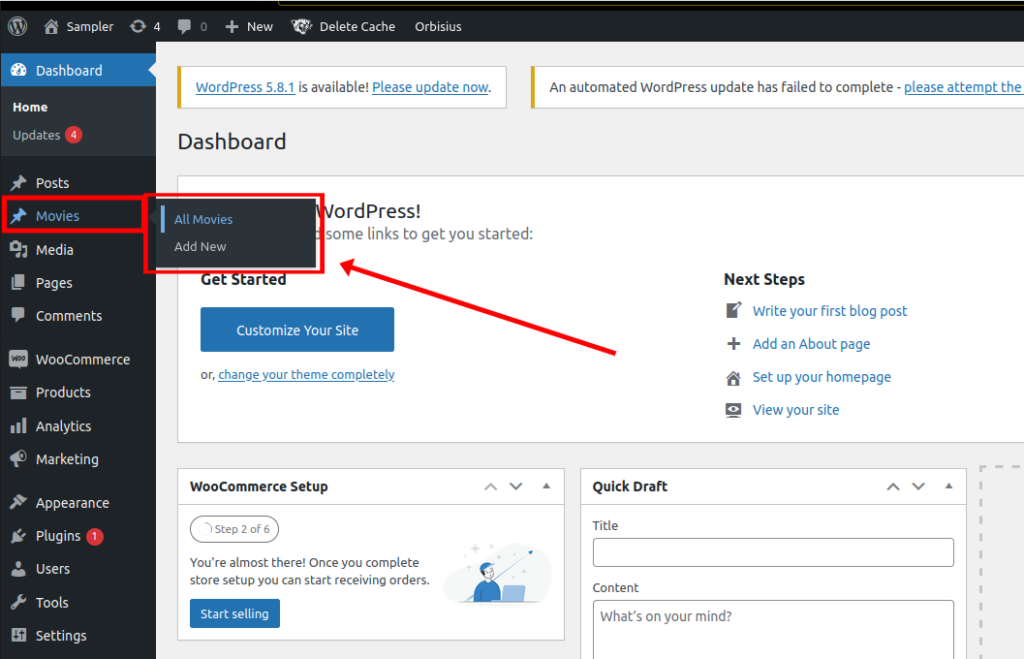

Jika Anda membukanya, Anda akan melihat bahwa editor posting sama dengan jenis posting default, karena kami telah menetapkan argumen yang sama untuk layar editor posting. Jadi bagaimana kita tahu bahwa itu adalah editor jenis posting khusus? Karena pada URL dan judul halaman, Anda dapat melihat jenis posting Film.
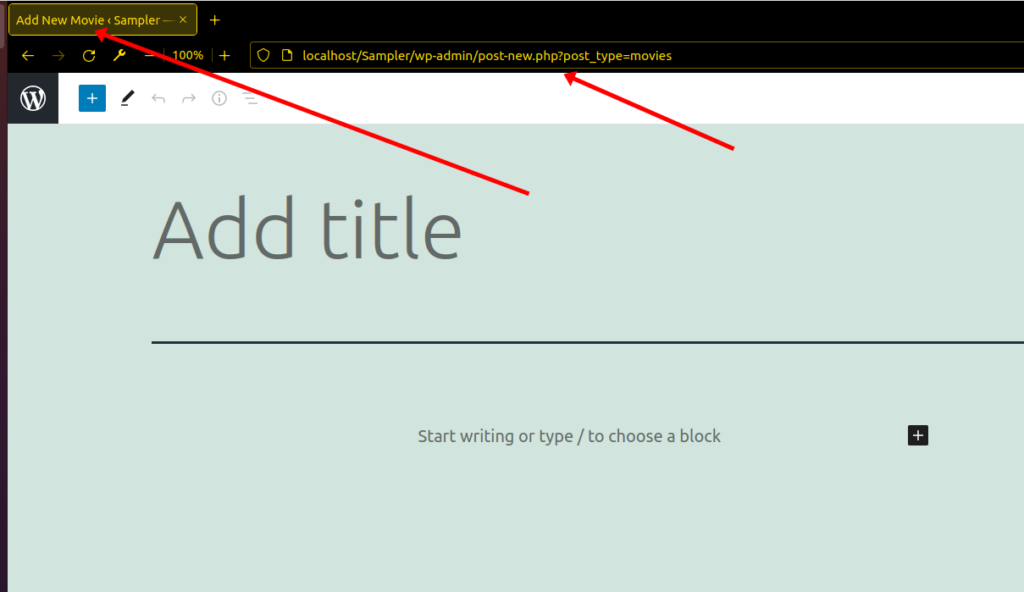
Sekarang setelah Anda melihat hasil akhirnya, mari menganalisis kodenya, sehingga Anda dapat lebih memahami apa yang dilakukan setiap bagian.
Penjelasan kode
Kami baru saja melihat cara membuat jenis posting kustom WordPress secara terprogram. Tapi itu hanya setengah dari apa yang harus Anda ketahui. Jika Anda ingin membuat jenis posting Anda sendiri, Anda perlu menyesuaikan kodenya. Dan untuk itu, Anda perlu memahami apa yang dilakukan setiap bagian dari cuplikan.
Kami menggunakan kait wp_init() untuk memastikan bahwa fungsi kami berjalan satu kali: ketika WordPress dimulai. Dalam fungsi QuadLayers_custom_post_type() kami, ada tiga bagian.
1) Label
Ini adalah serangkaian string yang akan digunakan tema pada halaman admin dan frontend yang berbeda. Ini diatur pada satu array:
$labels = array(
'name' => _x( 'Movies', 'Post Type General Name', 'storefront' ),
);
2) Opsi
Ini adalah beberapa opsi yang telah ditentukan sebelumnya yang menentukan perilaku dan beberapa fitur lain dari jenis kiriman khusus kami ( film ).
Setiap opsi adalah instruksi khusus yang akan menentukan bagaimana jenis posting kustom kami akan bertindak. Yang paling relevan adalah:
- 'mendukung': Ini menentukan komponen mana yang akan digunakan pada editor pos
- 'taksonomi': Anda dapat menerapkan satu atau lebih kategori atau kategori khusus yang ada ke semua CPT yang terdaftar pada fungsi saat ini
- ' 'hierarchical' : Postingan tidak boleh memiliki konten induk dan ini akan membedakan CPT dari halaman. Setel ini ke true jika Anda ingin menerbitkan halaman khusus alih-alih jenis posting khusus
- ' show_in_admin_bar': Menampilkan tab CPT di dasbor admin WordPress
Untuk daftar lengkap semua argumen dan deskripsinya, lihat dokumentasi ini.
3) Pendaftaran Jenis Pos Kustom
Fungsi WordPress register_post_type() akhirnya akan mendaftarkan jenis posting kustom baru kita dan mengaturnya sehingga siap digunakan.
Sekarang Anda lebih memahami kodenya, Anda dapat mulai menerbitkan jenis posting khusus Anda. Tetapi selain menerbitkannya, Anda akan ingin menampilkan CPT Anda di suatu tempat. Mari kita lihat bagaimana melakukannya.
Cara menampilkan jenis posting khusus di WordPress
Sejauh ini, kita telah melihat cara membuat jenis posting khusus secara terprogram di WordPress. Setelah menerbitkannya, Anda harus memutuskan di mana Anda akan menampilkannya.
Ada beberapa cara di mana Anda dapat mencetak CPT di ujung depan. Anda dapat menampilkan daftar lengkap jenis posting khusus tertentu di posting lain, halaman, sidebar, atau tempat lain yang Anda inginkan.
Dalam contoh skrip berikut, kita akan membuat kode pendek khusus untuk menampilkan semua jenis posting khusus yang kita buat menggunakan fungsi sebelumnya di halaman baru.
Skrip berikut akan membuat kode pendek bernama Movies , yang akan mencetak semua film yang kami tambahkan ke CPT kami di halaman mana pun kami menambahkan kode pendek.
add_shortcode('film', 'QuadLayers_display_cpt_shortcode');
fungsi QuadLayers_display_cpt_shortcode(){
$args = array( 'post_type' => 'film', 'posts_per_page' => 10 );
$the_query = new WP_Query( $args );
if ( $the_query->have_posts() ):
while ( $the_query->have_posts() ): $the_query->the_post();
$c= the_title( sprintf( '<h2 class="entry-title">', esc_url( get_the_title() ) ), '</h2>').
'<div class="entry-content">'.
the_content().
'</div>';
sementara;
wp_reset_postdata();
kalau tidak:
$c = 'Maaf, tidak ada kiriman yang sesuai dengan kriteria Anda.';
berakhir jika;
kembali $c;
}Jadi, jika Anda menempatkan kode pendek di halaman:
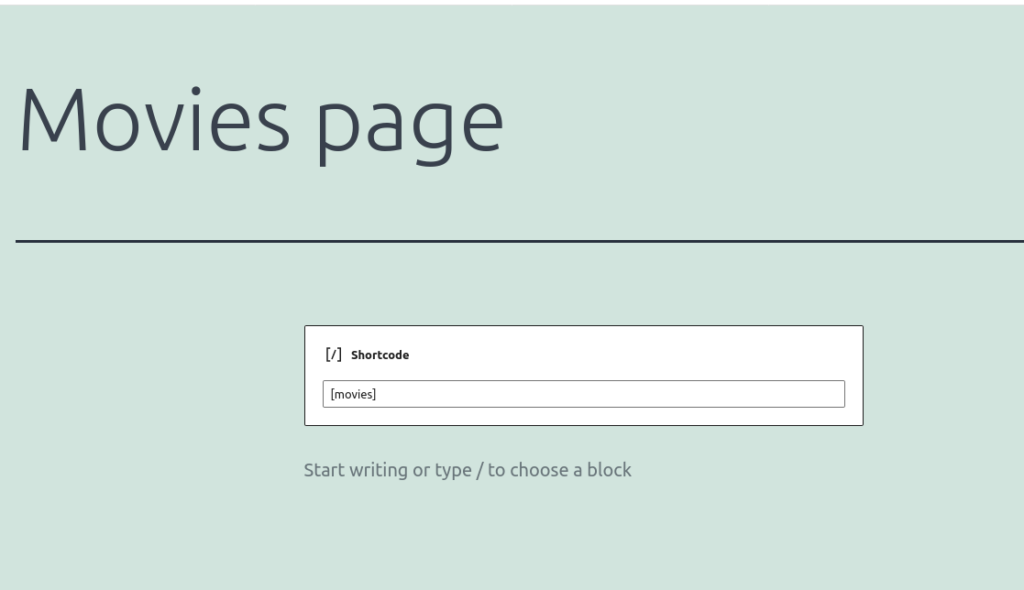
Anda akan melihat hasilnya:
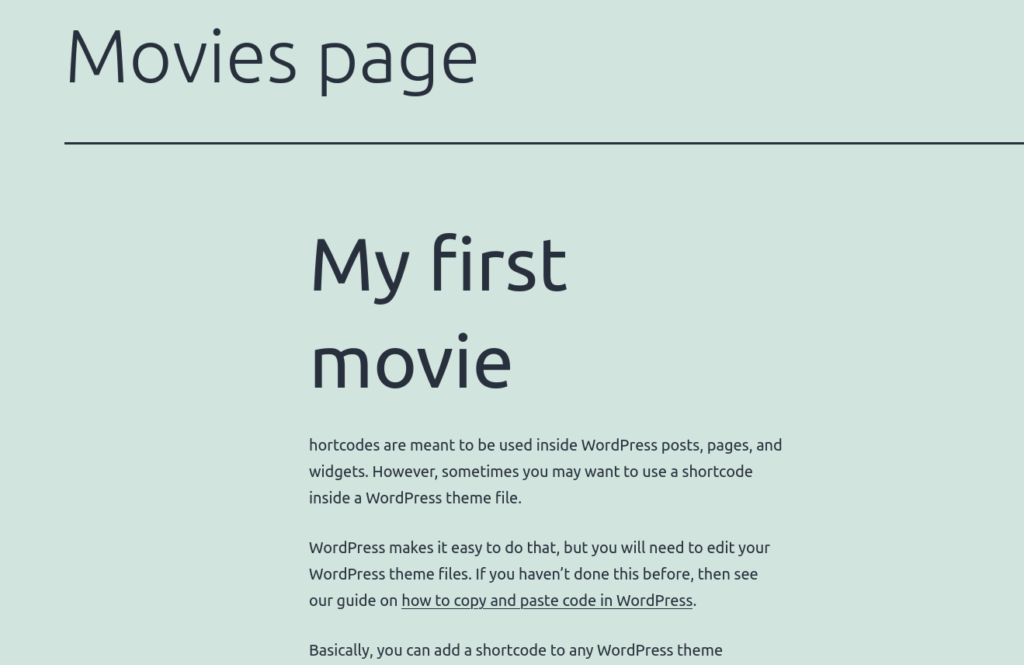
Kesimpulan
Singkatnya, kami telah melihat bahwa, secara default, WordPress menyertakan beberapa jenis posting tetapi Anda dapat menambahkan jenis posting khusus tergantung pada kebutuhan Anda untuk menyesuaikan situs Anda.
Dalam panduan ini, kami telah menunjukkan kepada Anda bagaimana Anda dapat membuat jenis posting kustom WordPress secara terprogram. Kami telah menganalisis cuplikan dan menjelaskan setiap bagian, sehingga Anda dapat menyesuaikannya dan menggunakannya di situs Anda. Selain itu, kami telah melihat cara membuat kode pendek khusus yang memungkinkan Anda menampilkan jenis kiriman khusus di mana saja di situs Anda.
Sudahkah Anda mencoba membuat jenis posting khusus di situs Anda? Beri tahu kami pengalaman Anda di bagian komentar.
Untuk menyesuaikan area lain di situs Anda, lihat tutorial berikut:
- Bagaimana cara menambahkan bidang unggahan khusus ke WooCommerce
- Bagaimana cara menambahkan bidang khusus ke kasir
- Panduan untuk mengedit bidang checkout WooCommerce
